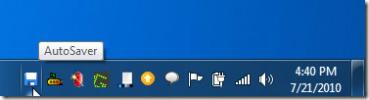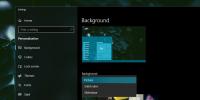Twórz i edytuj pliki tekstowe chronione hasłem w aplikacji NoteBook dla systemu Windows
Notatnik jest prawdopodobnie najprostszym, ale użytecznym narzędziem systemu Windows, które towarzyszy systemowi od momentu jego powstania. Chociaż działa świetnie do szybkiego robienia notatek lub otwierania różnych plików tekstowych w celu podstawowej edycji, na stronie razy musisz robić poufne notatki, dla których potrzebujesz dodatkowej warstwy bezpieczeństwa w postaci hasło. Notatnik to edytor tekstowy dla systemu Windows, który zapewnia funkcję ochrony hasłem, dzięki czemu możesz szyfrować wszelkie poufne notatki bez martwienia się o swoją prywatność. Aplikacja pozwala zapisywać notatki jako PPTF (pliki tekstowe chronione hasłem) z wybranym hasłem. Aplikacja posiada również funkcję automatycznego zapisywania, która automatycznie zapisuje bieżącą notatkę co 5 sekund, aby upewnić się, że nie stracisz żadnych informacji w przypadku awarii.
Aktualizacja: Link wyłączony. Ta aplikacja nie jest już dostępna.
Zanim zaczniesz korzystać z aplikacji, zwróć uwagę, że według programisty funkcja ochrony nie jest bardzo niezawodna, więc nie polegaj na niej w przypadku bardzo wrażliwych informacji. To powiedziawszy, powinno wystarczyć do podstawowej ochrony hasłem, gdy chcesz zatrzymać tylko innych (np. Współpracowników lub rodzinę) członkowie) od otwierania plików bez hasła i nie podejrzewam, że ktoś spróbuje technik łamania haseł im.
Interfejs aplikacji wygląda podobnie do natywnej aplikacji Notatnik. W rzeczywistości nie ma prawie żadnej różnicy między nimi. Możesz pisać dowolne notatki i zmieniać formatowanie tekstu, w tym czcionkę, kolor i kolor tła. Pamiętaj, że ponieważ pliki są zwykłym tekstem, formatowanie dotyczy tylko sposobu wyświetlania dowolnego tekstu przez aplikację i nie jest zapisywane dla poszczególnych plików.

Aby zastosować hasło do pliku, kliknij menu Narzędzia i wybierz Zmień hasło. Alternatywnie możesz nacisnąć klawisz F7, aby zrobić to samo. Domyślnie NoteBook używa „12345” jako hasła każdej nowej notatki, jak wspomniano w konsoli Zmień hasło. Po prostu wprowadź to jako stare hasło, podaj i potwierdź nowe hasło, a następnie kliknij OK. Za każdym razem, gdy ponownie uruchomisz aplikację, zostanie załadowany nowy plik tekstowy, a zatem hasło będzie na początku takie samo jak domyślne, więc pamiętaj o zmianie go za każdym razem, gdy zapisujesz plik.

Menu Narzędzia zawiera także dodatkowe ustawienia, które pozwalają zmienić wygląd tekstu i aplikacji. Na przykład możesz zmienić formatowanie tekstu (krój pisma, rozmiar czcionki, kolor), natychmiast dodać bieżącą godzinę i datę, określić wyrównanie tekstu (lewy, prawy, środkowy) i spersonalizować kolor tła. Automatyczne zapisywanie to kolejna godna uwagi funkcja NoteBook. Aby włączyć tę opcję, po zapisaniu istniejącej notatki przejdź do menu Plik i kliknij opcję Autozapis.

Aby otworzyć zapisane notatki, możesz kliknąć Otwórz z menu Plik lub nacisnąć F2, a następnie przejść do katalogu docelowego, aby wybrać plik. Po otwarciu pliku zostaniesz poproszony o podanie hasła dostępu do niego.
NoteBook jest intuicyjnym narzędziem, ale zawiera zastrzeżenie - ustawienia formatowania są resetowane po wyjściu z programu. Poza tym działa świetnie, dodając podstawową ochronę hasłem do plików tekstowych. Notebook działa we wszystkich wersjach systemu Windows. Testy przeprowadzono w systemie Windows 8.
Pobierz NoteBook
Poszukiwanie
Najnowsze Posty
Zapisz ważną dokumentację po określonym czasie
Najnowsze aplikacje MS Office (Word, Excel, PowerPoint) oferują ule...
Twórz i automatyzuj filmy poklatkowe za pomocą kamery internetowej Timelapse
Wielu z nas jest oszołomionych po obejrzeniu filmów poklatkowych, w...
Jak zdobyć nową dynamiczną tapetę macOS Mojave na Windows 10
Tapety dynamiczne to nowa funkcja wprowadzona w najnowszej wersji s...